在wps电脑版中,标尺是一个相当重要的功能,它可以帮助用户精确地调整文档的布局和格式。标尺通常位于窗口的顶部和左侧,用户可以通过简单的设置来显示或隐藏它。了解如何使用标尺,不仅对于编辑文档非常重要,同时还能提高工作效率。
问题一:如何在WPS中显示标尺?
关键词:wps 下载/wps 官网
在WPS中,有些用户默认情况下可能看不到标尺。为了显示标尺,可以采取以下几步操作:
步骤1:查找视图选项
打开WPS文档,点击上方的“视图”选项卡。
在视图菜单中,寻找“标尺”选项,通常会有一个勾选框。
如果该选项未勾选,点击以选中它,这样就可以在文档顶部和侧面显示标尺。
步骤2:调整标尺设置
显示标尺后,可以通过拖动标尺上的滑块来调整边距。
根据需要进行微调,以确保文档布局符合您的需求。
若想精确设置边距,可以在“页面布局”选项中找到“边距设置”。
步骤3:保存设置
一旦标尺设置完毕,确保将文件保存,以保持这些设置。
点击左上角的保存图标,或按快捷键Ctrl + S。
此后,每次打开该文档时,标尺设置会保持不变。
问题二:标尺的使用技巧是什么?
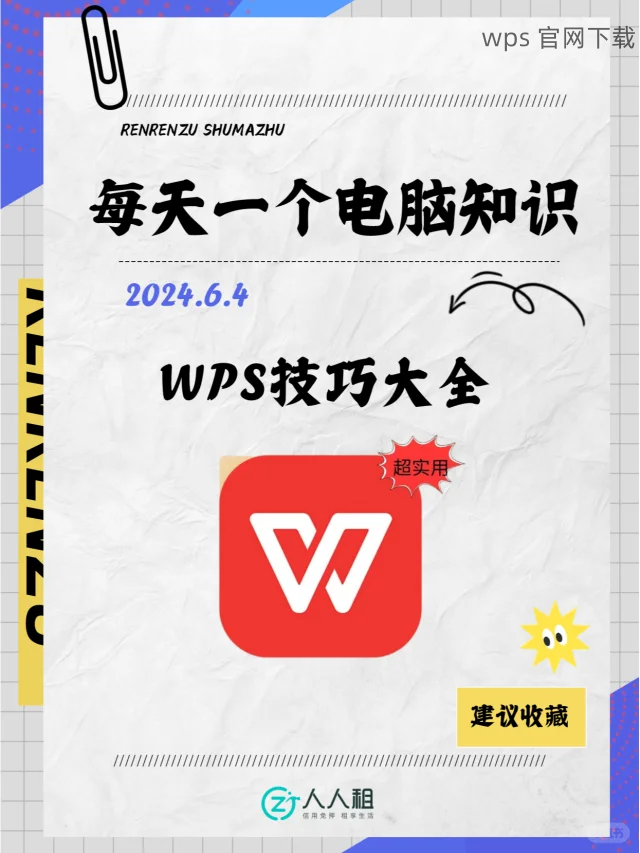
关键词:wps 下载/wps 官网
在了解如何显示标尺后,掌握一些实用技巧可以使文档编辑更加高效:
步骤1:使用标尺来设定缩进
标尺两端有不同的三角形和矩形图标,这些可以用于调整段落的缩进。
上三角形是第一行缩进,绿色矩形可以设置整段的缩进。
适度的缩进能够增强文档的可读性。
步骤2:利用标尺插入制表符
点击标尺上方,设置制表符位置,可以方便地对齐文本。
不同类型的制表符可以根据需要进行切换,比如右对齐、左对齐等。
利用制表符,可快速调整格式,减少不必要的空格。
步骤3:改变标尺单位
通过WPS的设置菜单,可以选择不同的单位(厘米、英寸等)来使操作更加方便。
点击“文件” > “选项”,进入“高级”选项,找到“度量单位”进行更改。
选择适合您的单位标准,随时可以通过标尺进行精确的文档编辑。
问题三:无法看到标尺怎么办?
关键词:wps 下载/wps 官网
在某些情况下,如果标尺没有如预期显示,用户可以通过以下方法进行解决:
步骤1:检查软件设置
有时软件更新或安装出错可能导致设置丢失。确认WPS是否是最新版本。
访问wps 官网,下载最新版本进行更新。
安装完毕后,再次打开文档以检查标尺。
步骤2:重启软件或电脑
有时简单的重启可以解决许多临时故障。在关闭WPS后完全退出程序。
重新启动计算机也可能解决更复杂的问题。
再次打开WPS,检查标尺是否已恢复显示。
步骤3:卸载重装
如果以上办法都无效,尝试卸载WPS,然后重新安装。
使用wps 下载获取最新的客户端,确保安装完整。
安装完毕后,打开WPS并检查标尺设置。
使用WPS电脑版的标尺功能,可以极大地提升文档编辑的精确性。通过以上步骤,可以轻松显示和调整标尺,灵活地进行文档格式设置。若在使用过程中遇到问题,尝试更新软件、重启或重新安装,这些都可以成为有效的解决办法。通过不断练习和使用这些功能,用户将能够更加熟练地操作WPS,实现高效办公。
在深入探索wps 官网的更多资源时,也可以找到更多关于如何优化文档的技巧。
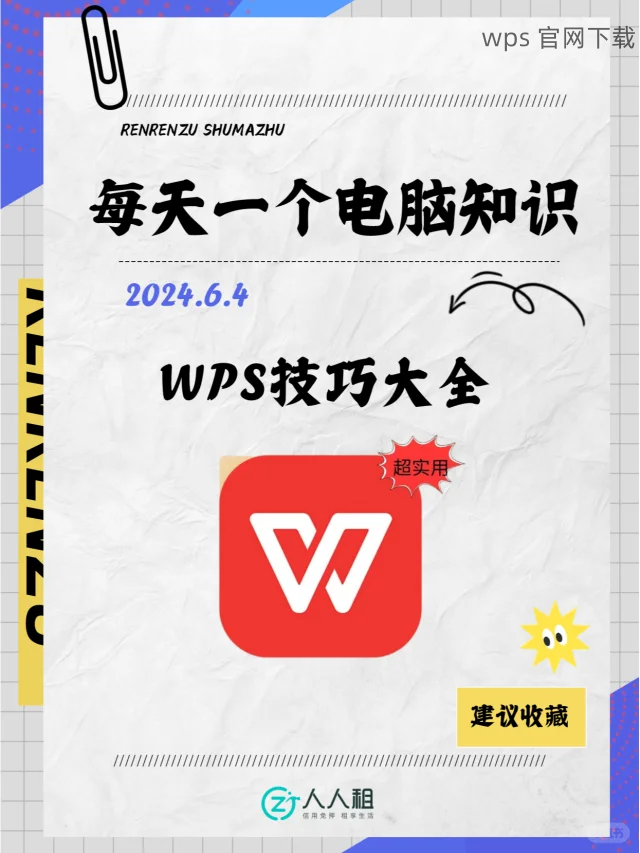
 wps 中文官网
wps 中文官网